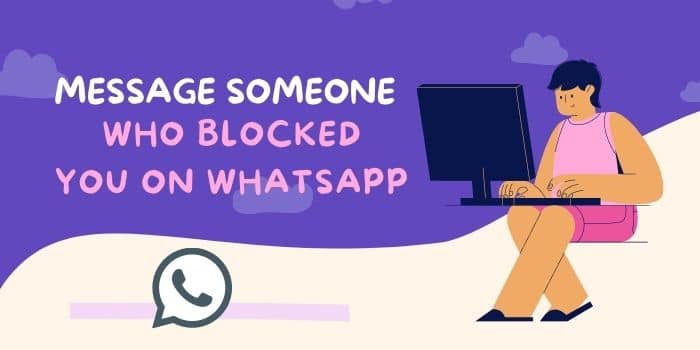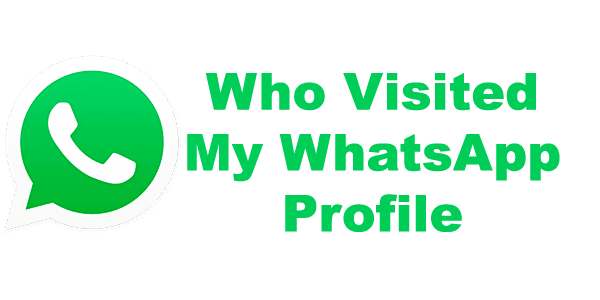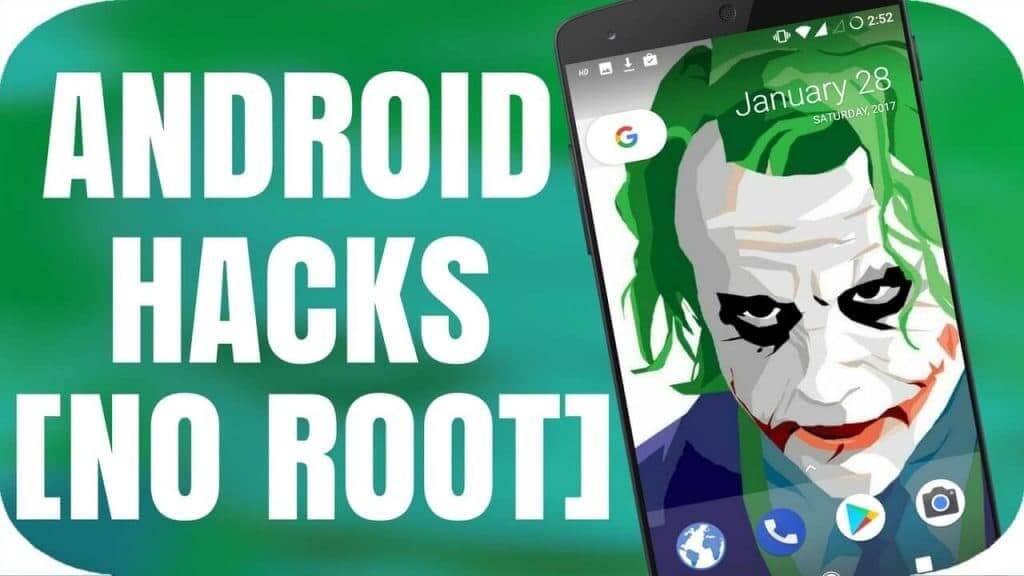Thủ thuật của Whatsapp: Này các bạn, trong Hướng dẫn này, tôi sẽ cho bạn biết một số Mẹo & Thủ thuật Whatsapp tốt nhất mà bạn nên thử trên điện thoại thông minh của mình. Bạn có thể đang sử dụng Whatsapp trên điện thoại thông minh của mình từ vài năm trước hoặc đã bắt đầu sử dụng nó. Tôi chắc chắn rằng bạn sẽ học được điều gì đó mới mẻ từ hướng dẫn này. Sau khi tìm kiếm rất nhiều, chúng tôi ở đây với một số bí mật và siêu thú vị WhatsApp mẹo và thủ thuật mà bạn có thể thử trên điện thoại thông minh của mình. Nhiều trang web đang cung cấp các thủ thuật WhatsApp, nhưng trong hướng dẫn này, bạn sẽ hiểu rõ nhất các thủ thuật ở đây trong một Bài đăng duy nhất.
Thủ thuật Whatsapp cũng là chủ đề rất thịnh hành mọi thời đại. Nhiều người tìm kiếm một số thủ thuật WhatsApp thú vị mà bạn có thể thử trên điện thoại thông minh của mình. Ngày nay có rất nhiều thủ thuật whatsapp. Chúng tôi cũng đã đăng rất nhiều thủ thuật khác trong blog này như Ứng dụng Whatsapp cộng và nhiều hơn nữa. Mẹo & Thủ thuật Whatsapp đang có khá nhiều xu hướng những ngày này, như sử dụng 2 tài khoản whatsapp trên một android đang có xu hướng rất nhiều. Chúng tôi đã phát hiện ra rất nhiều thủ thuật liên quan đến WhatsApp và chia sẻ một số thủ thuật bên dưới, hãy cùng khám phá ngay bây giờ.

Thủ thuật WhatsApp hay nhất mà bạn có thể sử dụng
Cách thực hiện cuộc gọi điện video qua WhatsApp
- Trước hết, bạn cần mở trình nhắn tin WhatsApp của mình
- Bây giờ chỉ mở bất kỳ cuộc trò chuyện hoặc trò chuyện bạn bè nào mà bạn muốn trò chuyện
- Sau đó Chạm vào tab trò chuyện bạn bè của bạn, nhấp vào đó
- Bây giờ hãy nhấp vào trên cùng của biểu tượng cuộc gọi.
![]()
- Ở đó, bạn sẽ nhận được 3 tùy chọn cuộc gọi thoại 1 và cuộc gọi video 2 cuộc gọi.
- Click vào cuộc gọi video tùy chọn.
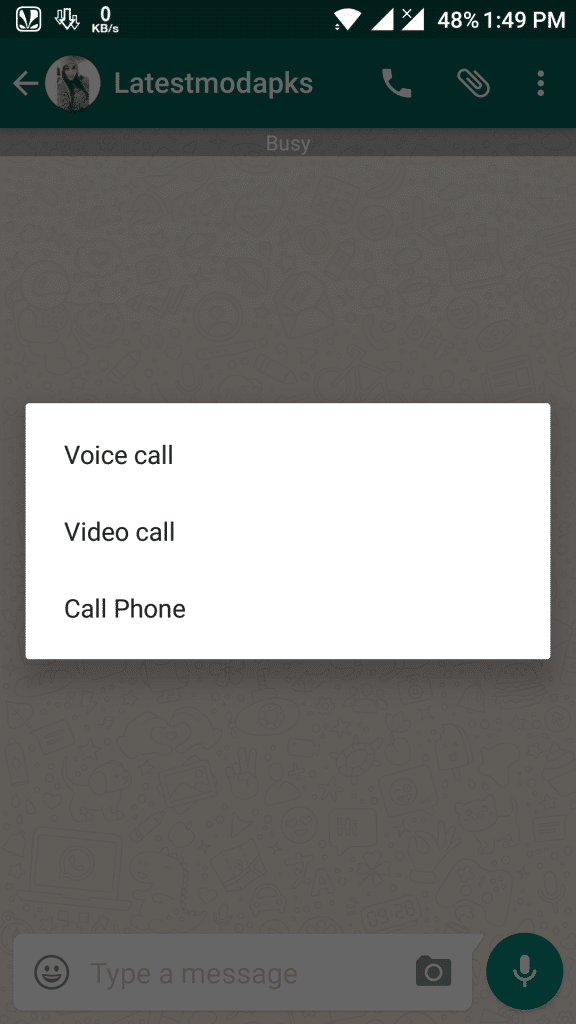
- Cuối cùng, bạn đã thực hiện cuộc gọi điện video thành công
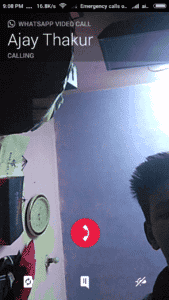
- Tận hưởng tính năng gọi điện video WhatsApp và bắt đầu gọi điện video với bạn bè của bạn
Sử dụng hai tài khoản trên cùng một thiết bị Android

- Tải xuống và cài đặt ứng dụng không gian song song từ Cửa hàng play
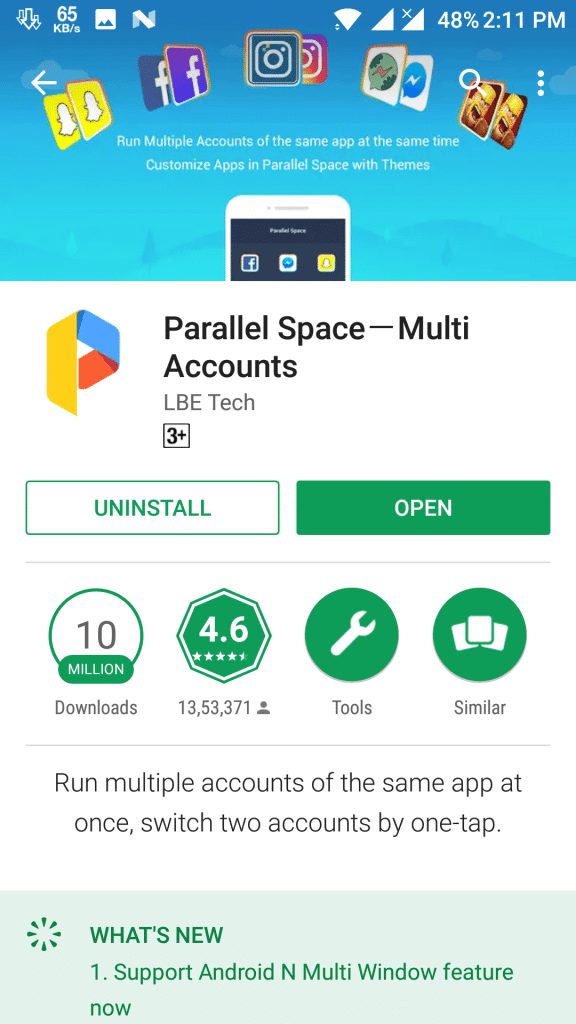
- Mở ứng dụng và cuộn xuống một chút. Lựa chọn whatsapp từ danh sách và bấm Thêm vào không gian song song Button.
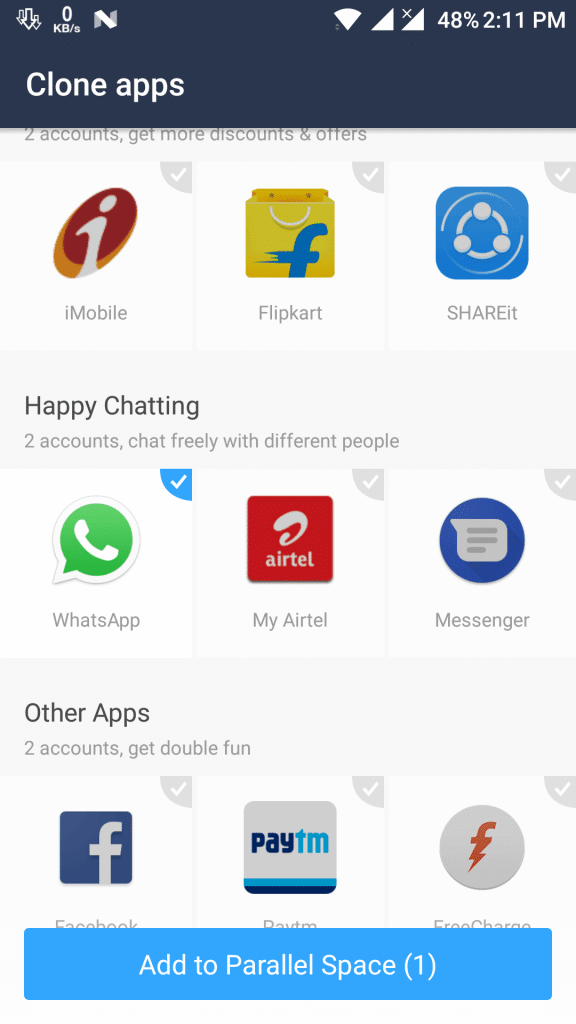
- Bây giờ bạn đang ở trên Màn hình chính của ứng dụng này. Bấm vào WhatsApp biểu tượng từ đó.
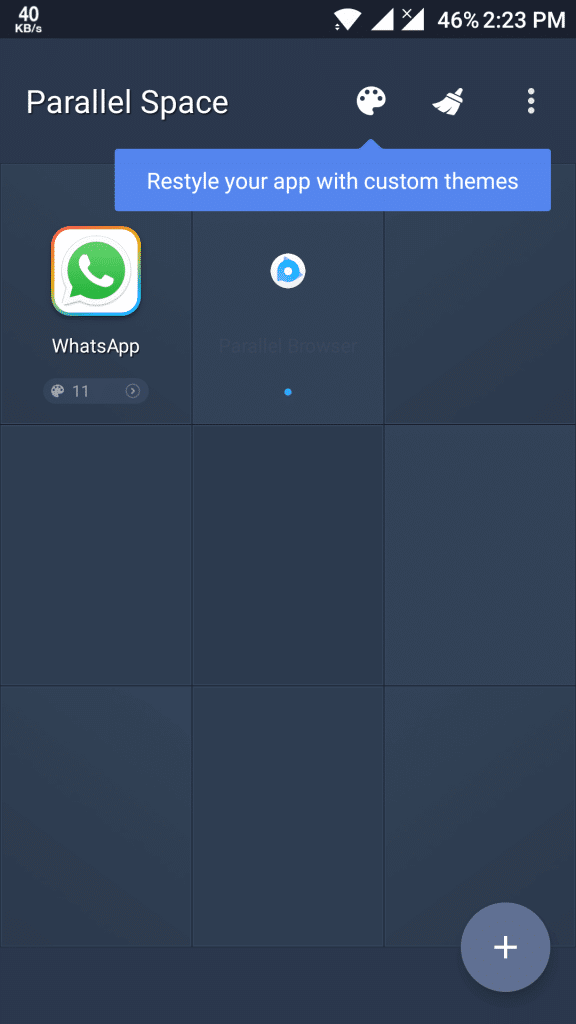
- Bây giờ bạn cần xác minh Số điện thoại di động của mình thông qua Mã OTP.
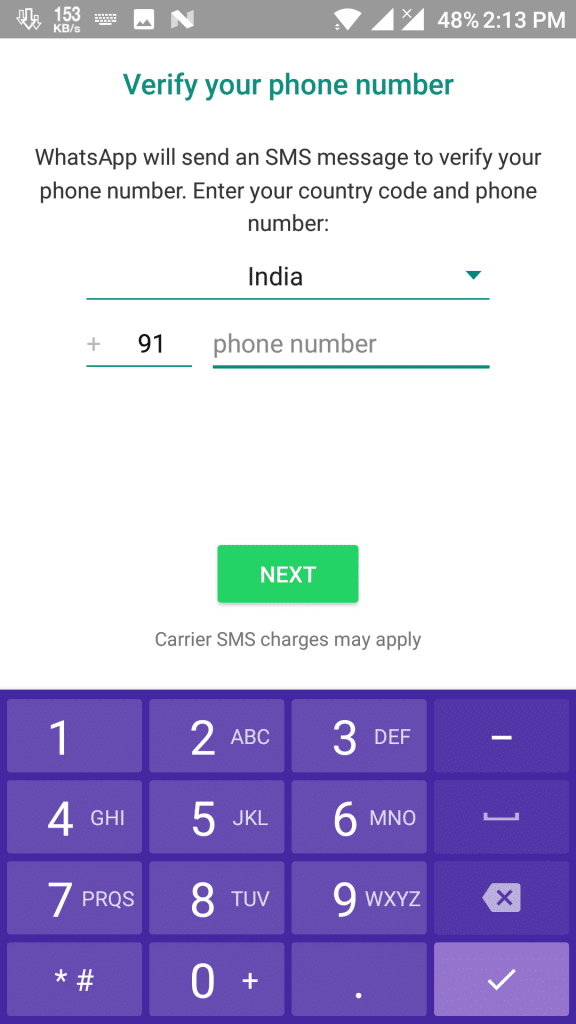
- Thích sử dụng 2 tài khoản Whatsapp với sự trợ giúp của ứng dụng Parallel Space này.
Phải kiểm tra - Apk GBWhatsApp
Tạo lối tắt cho danh sách được liên hệ thường xuyên
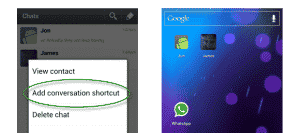
- Trước tiên, bạn cần mở trình nhắn tin WhatsApp của mình.
- Trong Màn hình chính của Whatsapp, nhấn và giữ vào Liên hệ bất kỳ rồi nhấn thực đơn từ trên cùng bên phải.
- Sau khi chọn thêm trò chuyện phím tắt tùy chọn.
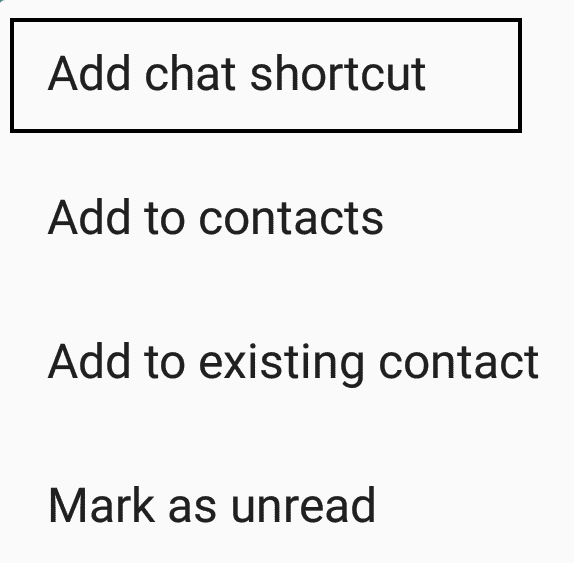
- Nhấn vào nó, quay lại màn hình chính và kiểm tra.
- Thưởng thức và Truy cập danh sách liên hệ thường xuyên và quan trọng
Chia sẻ vị trí của bạn với bạn bè và gia đình WhatsApp của bạn
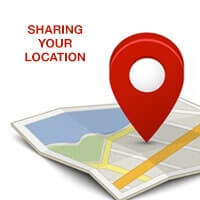
Chú thích - Bật GPS từ Điện thoại của bạn từ Cài Đặt – Địa điểm – Xoay on.
- Trước hết, bạn phải mở ứng dụng WhatsApp Messenger.
- Bây giờ, hãy chọn bất kỳ liên hệ nào mà bạn muốn chia sẻ vị trí của mình, nhấn vào bất kỳ liên hệ nào.
- Sau đó, chuyển đến đầu biểu tượng Phần đính kèm bên phải, nhấp vào nó
- Bây giờ bạn sẽ có tùy chọn địa điểm thư viện nào chia sẻ, nhấp vào nó
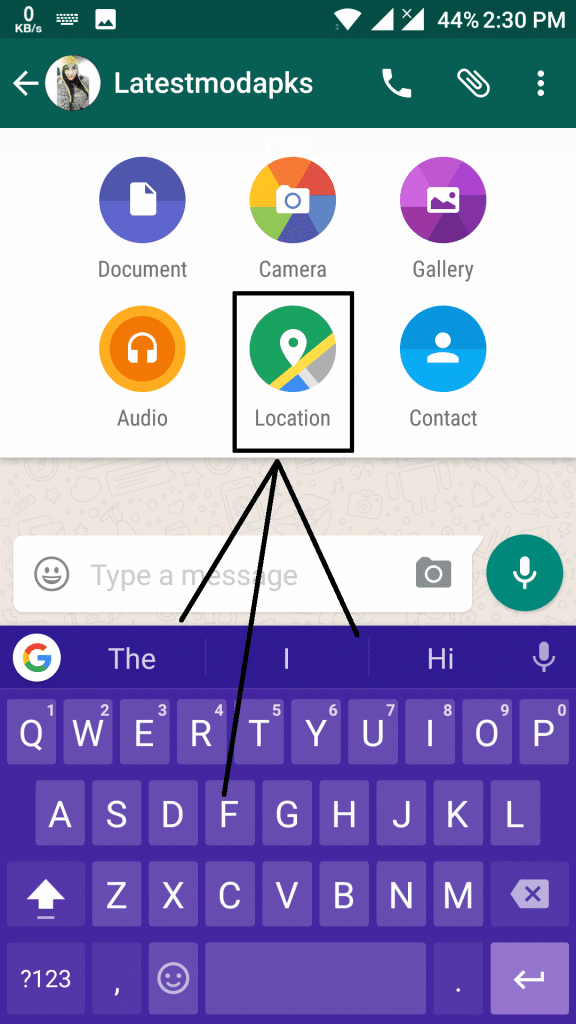
- Cuối cùng, bạn đã chia sẻ vị trí của mình, hãy tận hưởng thủ thuật hữu ích này và cho bạn bè của bạn biết về tùy chọn chia sẻ vị trí.
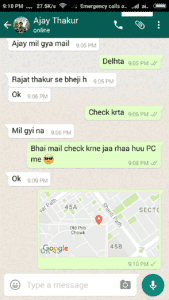
Gửi vị trí giả trên WhatsApp
- Cài đặt ứng dụng Vị trí GPS giả mạo từ Cửa hàng play
- Sau khi cài đặt ứng dụng GPS giả trên điện thoại của bạn, hãy mở nó.
- Chuyển điện thoại của bạn Cài Đặt. Nhấp vào VỀ CHÚNG TÔI Điện thoại, Nhấp chuột on Số xây dựng Thời gian 7.
- Bây giờ Quay lại cài đặt, mở Nhà phát triển lựa chọn, Đánh dấu vào Cho phép dân da đen . Các địa điểm và chọn ứng dụng vị trí moke để giả mạo gps.
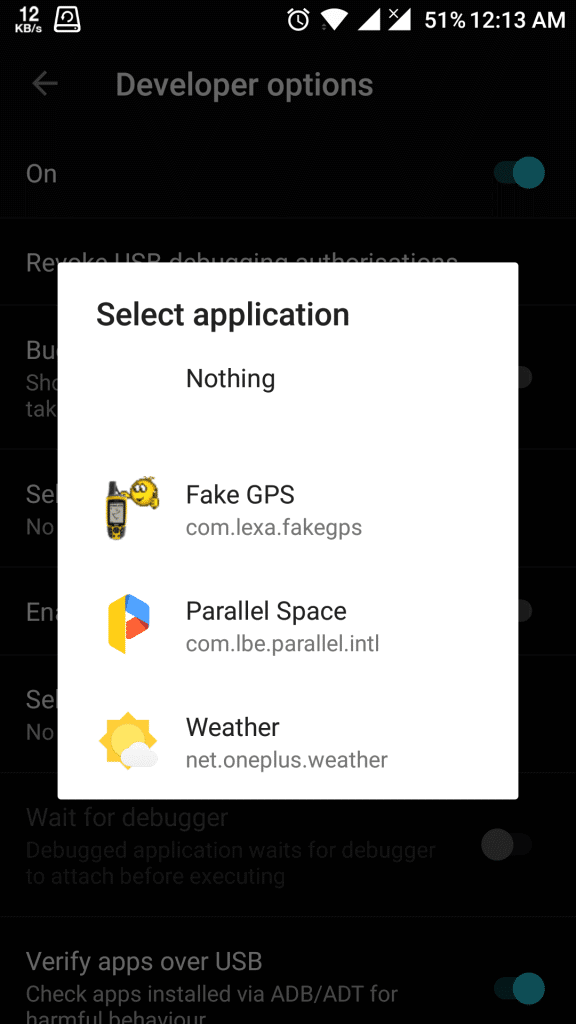
- Bây giờ, hãy mở ứng dụng GPS giả từ Điện thoại của bạn, Nhấp vào nút Tìm kiếm và nhập vị trí bạn chọn.
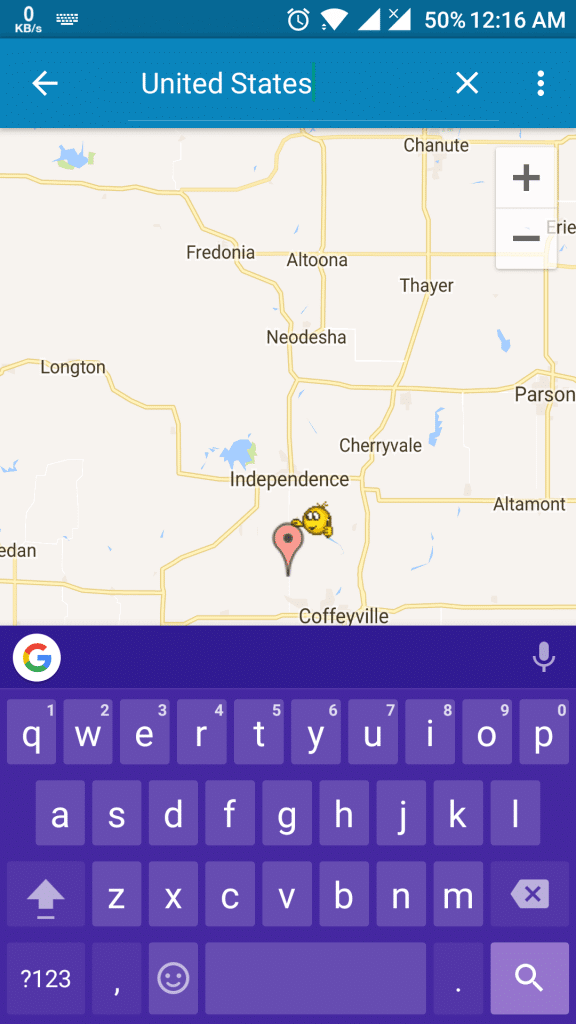
- Bây giờ Nhấp vào biểu tượng chơi từ góc dưới cùng bên phải của ứng dụng này.
- Goto Whatsapp, gửi vị trí của bạn cho bất kỳ ai. Nó sẽ chia sẻ vị trí giả đó với mọi người.
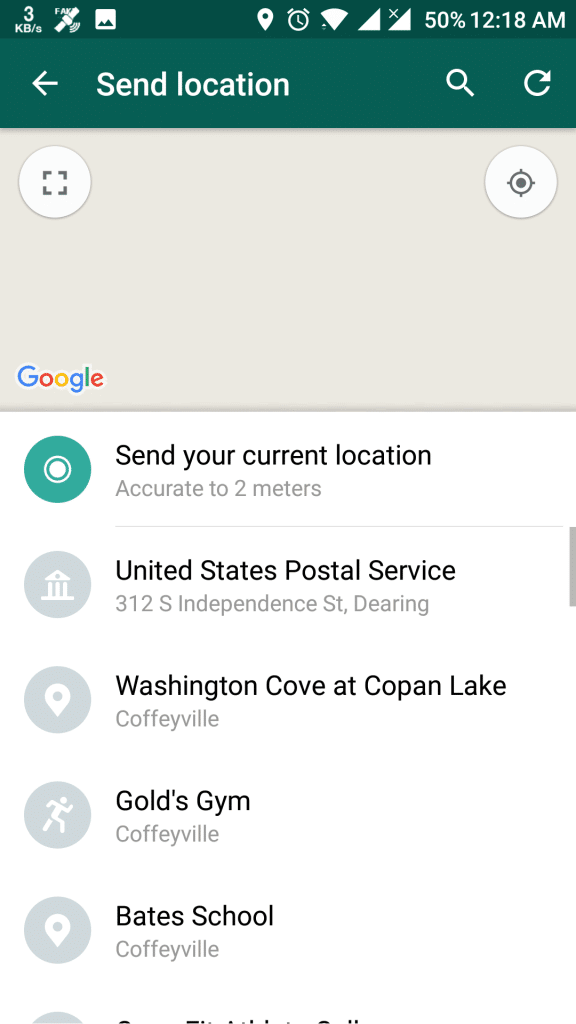
Spam Friend's WhatsApp Với Máy bay ném bom WhastApp
- Đầu tiên, Hãy chắc chắn rằng bạn có MicrosoftNet Framework 4.0 trên Pc của bạn đã được cài đặt.
- Sau đó, tải xuống ứng dụng Whatsapp Spammer trên Pc của bạn - Tải về.
- Mở Phần mềm này từ PC của bạn, Nhập nội dung bạn chọn mà bạn muốn gửi cho bạn bè của mình.
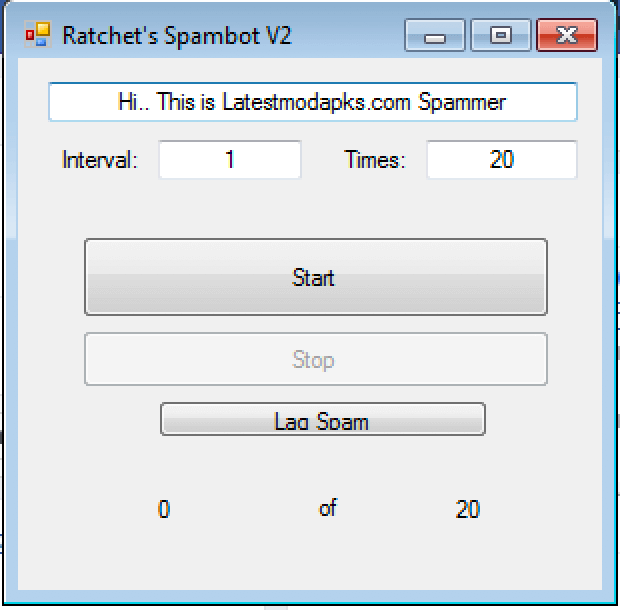
- Mở Mạng Whatsapp từ PC của bạn. Sau đó, mở whatsapp từ điện thoại của bạn, nhấp vào nút menu và chọn tùy chọn web Whatsapp. Quét mã đang hiển thị trên PC của bạn và bạn sẽ đăng nhập vào web whatsapp.
- Sau đó, mở liên hệ mà bạn chọn mà bạn muốn gửi thư rác.
- Chọn số lượng Times bạn muốn gửi tin nhắn từ đó. Sau đó bấm vào Bắt đầu.
- Bấm vào trường Nhập tin nhắn và bạn đã hoàn tất.
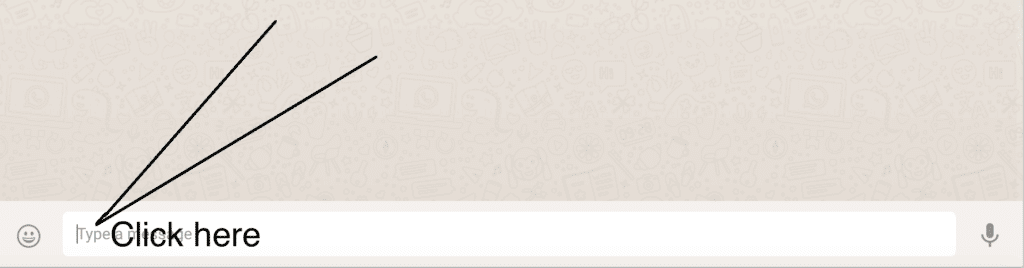
Bây giờ nó sẽ gửi tin nhắn liên tục đến Victim và spam hộp thư đến của họ và đôi khi nó cũng có thể làm treo thiết bị của nạn nhân Nếu thông số kỹ thuật của thiết bị của anh ấy / cô ấy rất thấp.
Demo :-
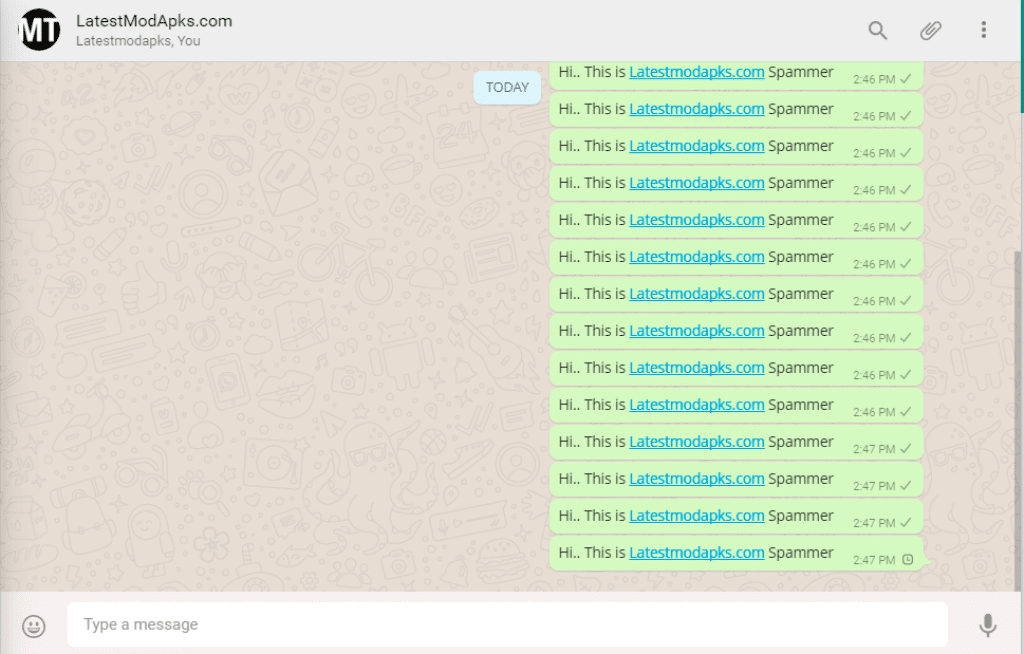
Chọn một thông báo tùy chỉnh cho Nhóm cụ thể
- Mở WhatsApp của bạn rồi nhấn bất kỳ nhóm nào trong vài giây.
- Bây giờ hãy nhấp vào biểu tượng menu ba chấm chấm ở bên phải, sau đó nhấp vào Thông tin nhóm.
- Bây giờ bạn phải chọn thông báo tùy chỉnh tùy chọn.
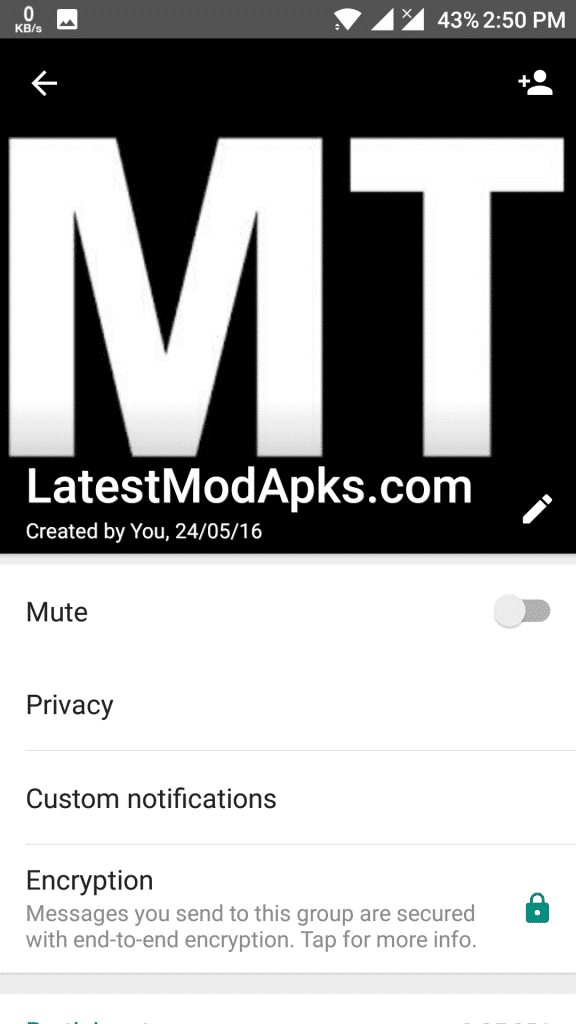
- Kiểm tra sử dụng thông báo tùy chỉnh tùy chọn.
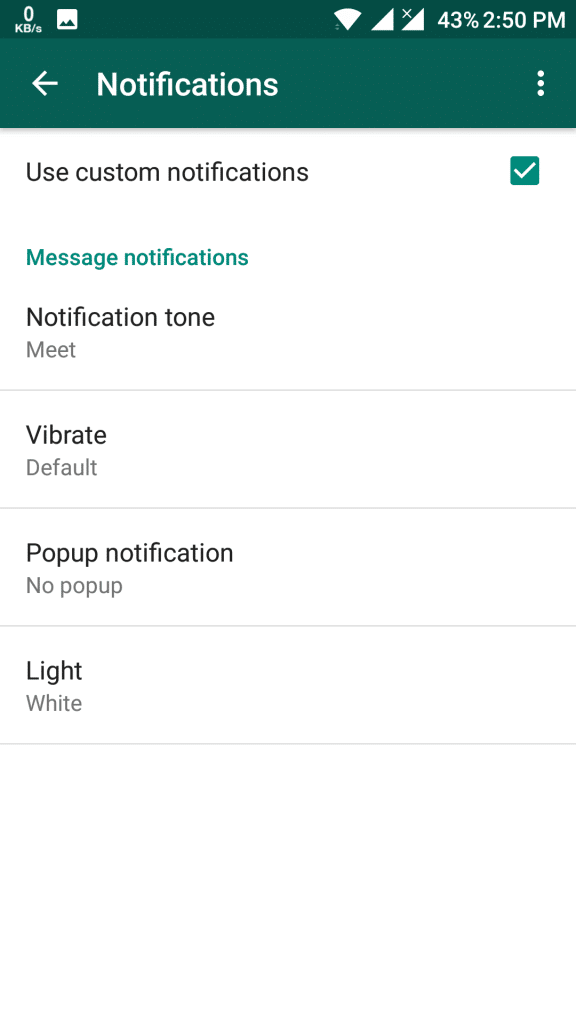
- Bây giờ chỉ cần nhấp vào tùy chọn âm thông báo và chọn bất kỳ âm thanh nào theo sự lựa chọn của bạn.
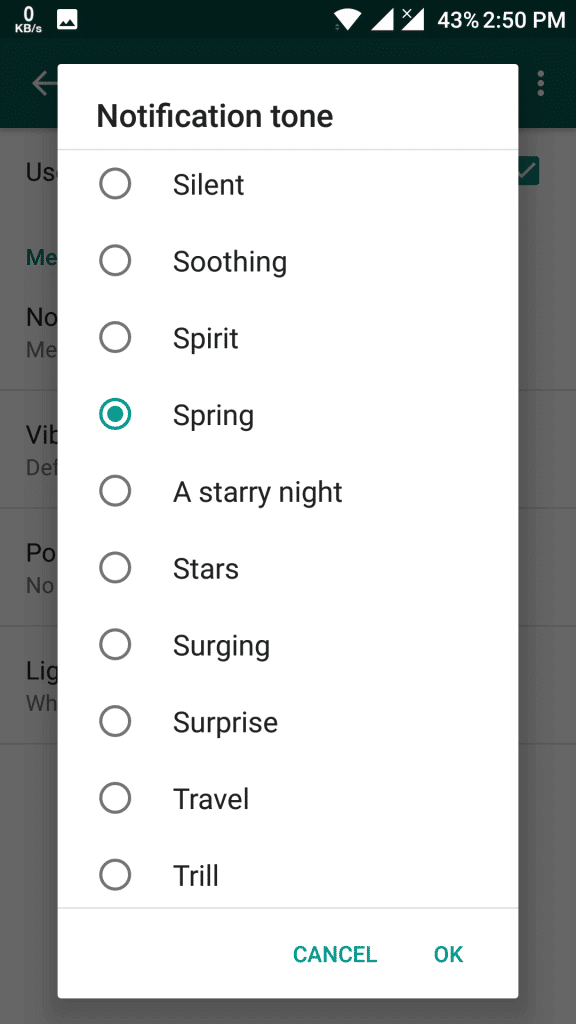
Sử dụng thuộc tính In đậm, Nghiêng và Gạch ngang trong trò chuyện cuộc trò chuyện
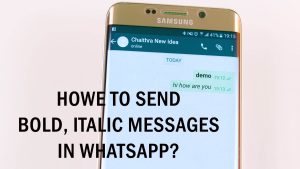
Cách sử dụng thuộc tính In đậm, in nghiêng và gạch ngang trong trò chuyện cuộc trò chuyện
- Bây giờ, hãy mở bất kỳ cuộc trò chuyện nào, sau đó nhập bất kỳ tin nhắn nào như bình thường nhưng thêm một số ký hiệu để làm cho chúng in đậm, nghiêng hoặc gạch ngang
- Để tạo văn bản in nghiêng, hãy thêm một ngôi sao(*) ký hiệu trước và sau văn bản và sau đó bấm vào nút gửi. Thí dụ-- * các bản cập nhật mới nhất *
- Để tạo văn bản in nghiêng, hãy thêm dấu gạch dưới🇧🇷 ký hiệu trước và sau văn bản và sau đó bấm vào nút gửi. Thí dụ-- _modapks mới nhất_
- Để tạo văn bản gạch ngang, hãy thêm dấu ngã(~) ký hiệu trước và sau văn bản và sau đó bấm vào nút gửi. Thí dụ-- ~ newmodapks ~
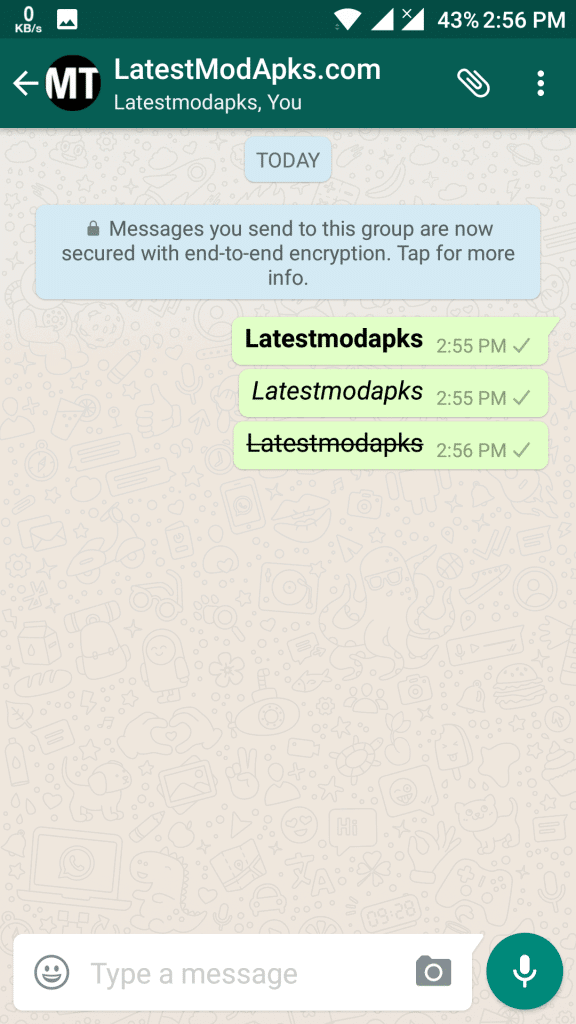
Làm thế nào để biết khi nào Anh ấy / Cô ấy đọc tin nhắn của bạn
- Tên nhấn và giữ tin nhắn của bạn bạn muốn kiểm tra, chọn I biểu tượng từ thanh trên cùng.
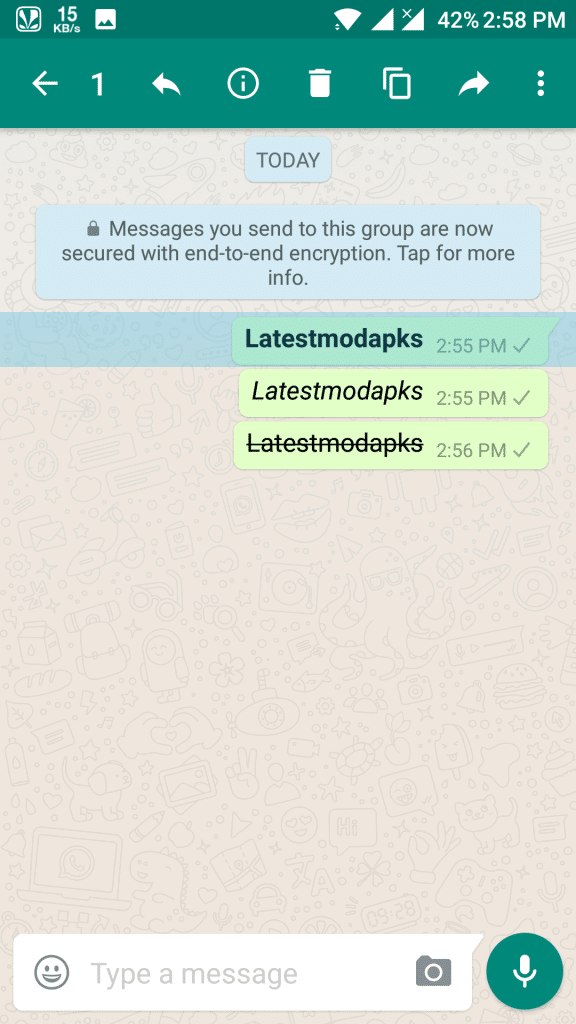
Thông tin tin nhắn của bạn sẽ được hiển thị ngay bây giờ.
- Ở giữa, có đọc từng phiên trong đó không. trong số những người nhận được đề cập đã đọc tin nhắn đó và cũng hiển thị số lượng người nhận còn lại.
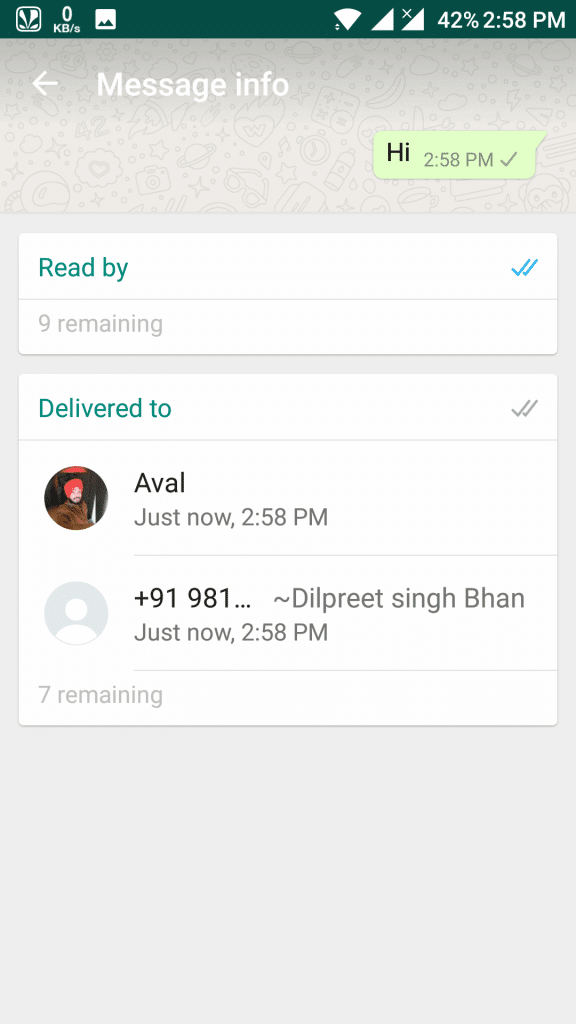
- Ở dưới cùng, có chuyển đến phiên, cho biết rằng thông báo được gửi nhưng người nhận đọc.
Ngăn mọi người biết bạn đọc Tin nhắn của họ theo mặc định
- Ngoài ra, chế độ máy bay sẽ ngăn các tin nhắn của WhatsApp được đánh dấu là đã đọc.
- Theo mặc định, bạn chỉ cần kéo thông báo tin nhắn từ Whatsapp xuống và đọc nó mà người gửi không biết.
- Nếu bạn muốn người gửi đó sẽ nhận được thông tin mà bạn đã đọc tin nhắn của họ, vì vậy bạn chỉ cần khôi phục thông qua cài đặt WhatsApp.
- Đến phần Cài Đặt – Tài khoản – Quyền riêng tư – Bỏ chọn Đọc tùy chọn Người nhận.
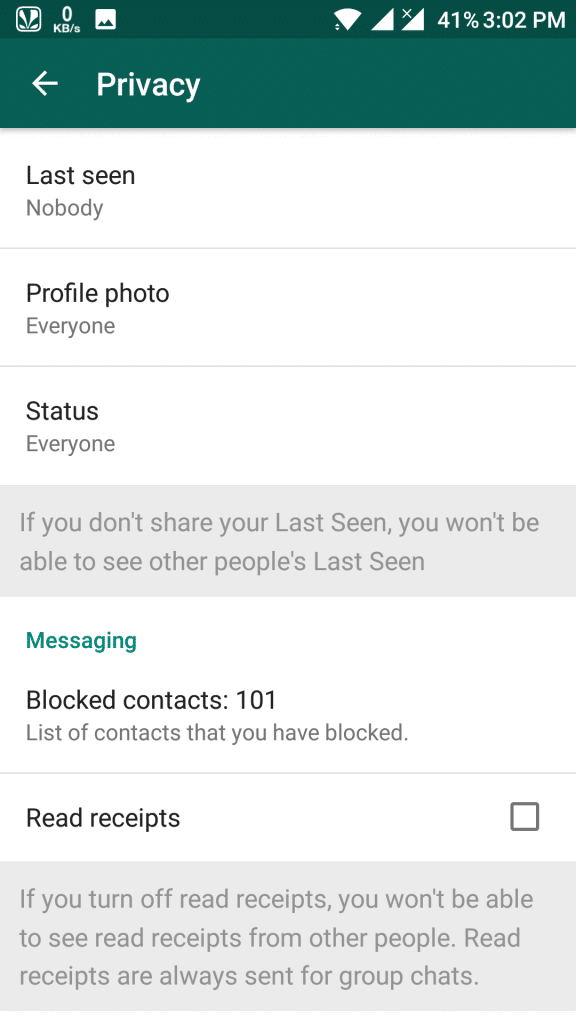
Sử dụng tính năng trích dẫn WhatsApp để trích dẫn bất kỳ tin nhắn nào
- Nhấn và giữ vào bất kỳ Tin nhắn nào bạn muốn Trả lời. Chọn biểu tượng Trả lời, như được mô tả trong Ảnh chụp màn hình bên dưới.
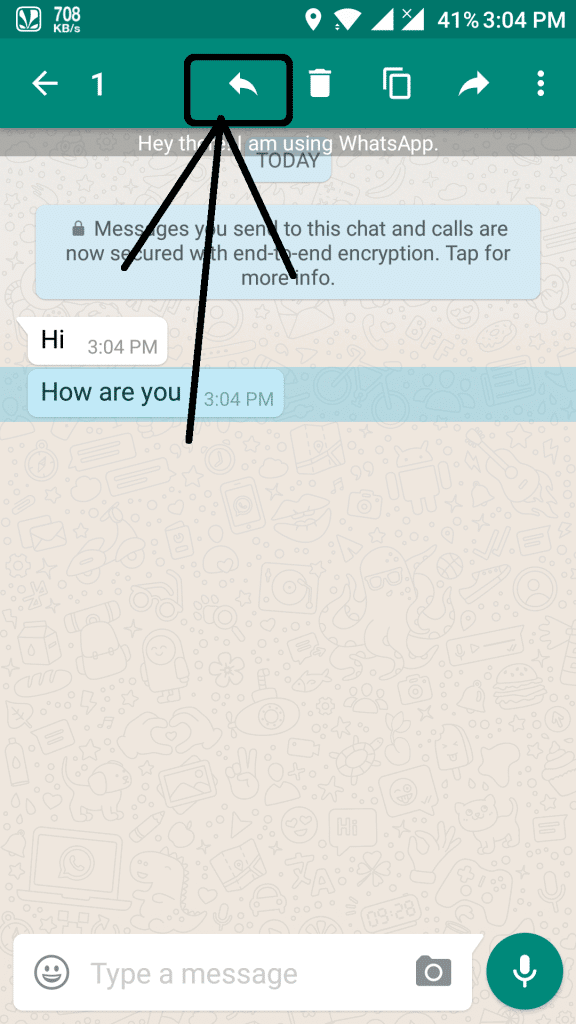
- Sau đó Trả lời tin nhắn của bạn và nó sẽ giống như Ảnh chụp màn hình bên dưới mô tả rõ ràng tôi đang trả lời tin nhắn cụ thể nào.
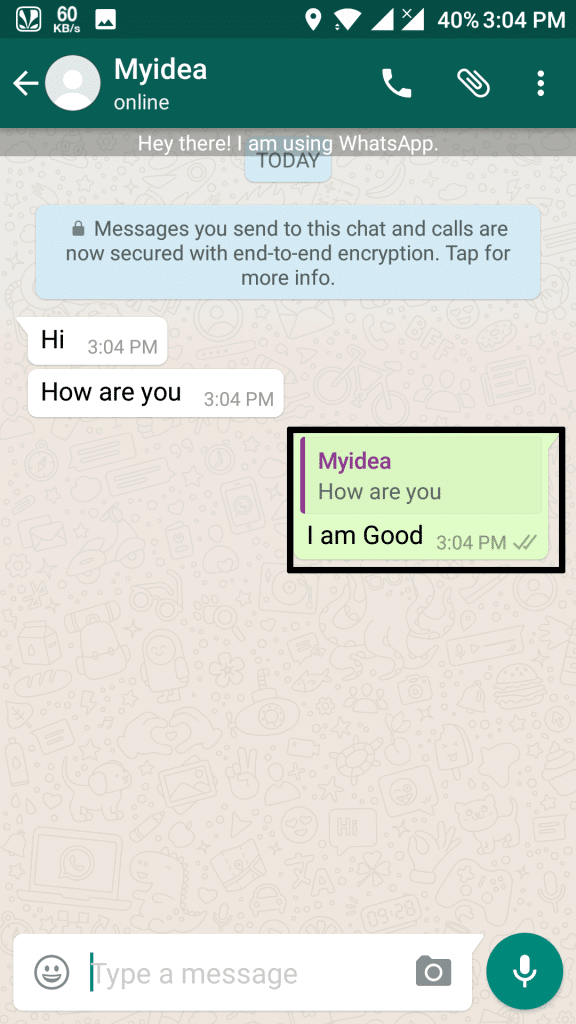
Đánh dấu bất kỳ tin nhắn nào trên WhatsApp là Được gắn dấu sao và tìm nó sau
Tính năng được gắn dấu sao là gì?
Tính năng được gắn dấu sao của Whatsapp cho phép bạn ghim hoặc trỏ bất kỳ tin nhắn nào từ một cuộc trò chuyện. Vì vậy, bằng cách này, bạn có thể dễ dàng trả lời nó sau này. Hoặc cũng được đánh dấu là quan trọng để trả lời.
Làm cách nào để chúng tôi sử dụng tính năng Được gắn dấu sao
- Nhấn và giữ thông báo bạn muốn chọn, sau đó nhấp vào nút menu từ trên cùng bên phải, chọn Ngôi sao tùy chọn từ đó.
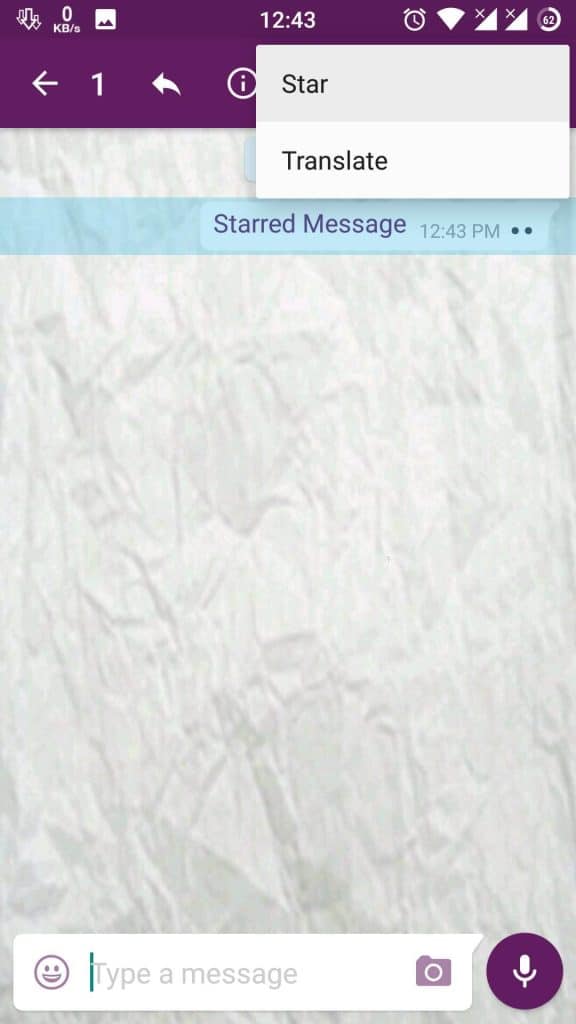
- Chỉ cần chọn tùy chọn dấu sao, và tin nhắn của bạn được đánh dấu là có dấu sao.
- Ngoài ra, bạn có thể chỉ cần bỏ dấu sao cho tin nhắn có gắn dấu sao bằng cách giữ tin nhắn được gắn dấu sao và chọn dấu sao, nơi ngôi sao được hiển thị với một dòng ở giữa. Sau khi chọn, tin nhắn được gắn dấu sao sẽ trở thành một tin nhắn chung để bạn thực hiện.
- Quay lại màn hình chính của WhatsApp, nhấn thực đơn nút rồi nhấp vào Tin nhắn có gắn dấu sao tùy chọn để xem tất cả các tin nhắn Star của bạn.
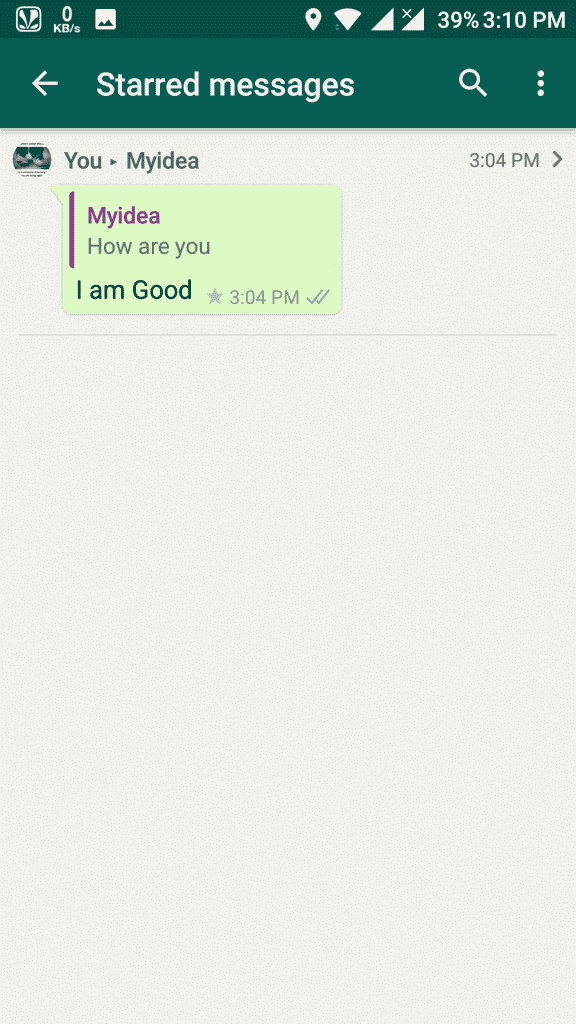
Cách khóa cuộc trò chuyện trên Whatsapp
- Tải xuống ứng dụng Messenger và Chat Lock từ Cửa hàng play
- Mở ứng dụng và chọn mã pin 4 chữ số mà bạn chọn.
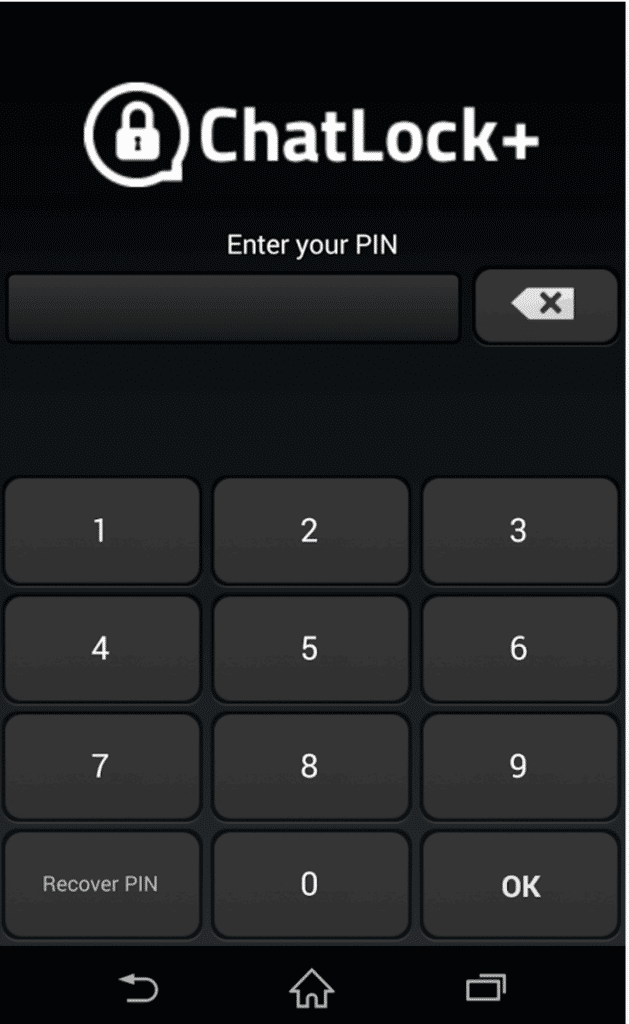
- Bây giờ, hãy chọn Whatsapp từ danh sách và nhấp vào on Button.
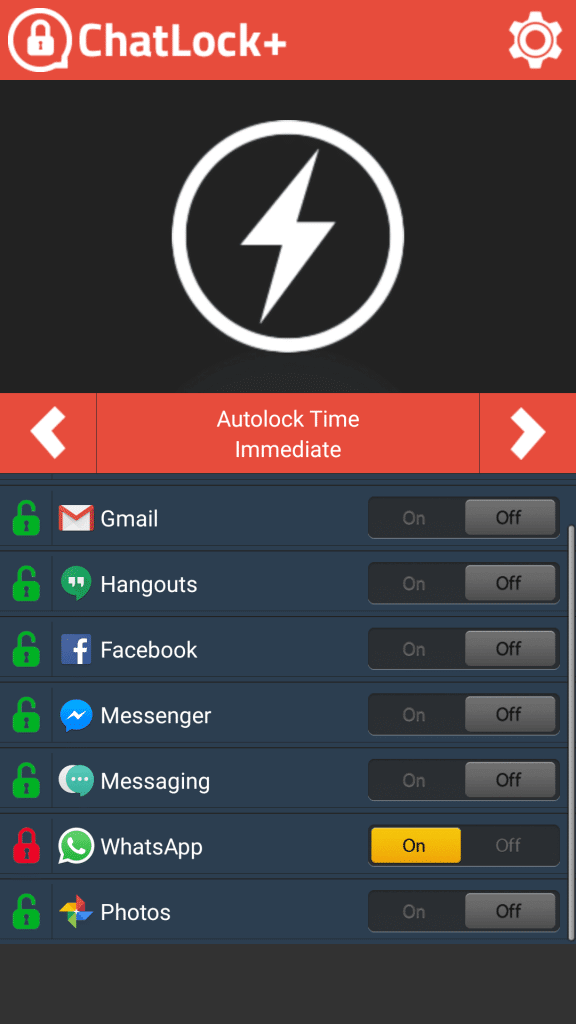
- Bây giờ Bất cứ khi nào bạn cố gắng mở WhatsApp, nó sẽ yêu cầu ghim trước.
Vì vậy, bằng cách này, bạn có thể lưu tin nhắn WhatsApp của mình từ những người khác chỉ bằng một ứng dụng đơn giản.
Thay đổi nền Whatsapp
- Đầu tiên, bạn cần mở WhatsApp.
- Nhấp vào nút menu rồi chọn thiết lập.
- Ấn Bản mèo tiếp đó hãy chọn hình nền tùy chọn.
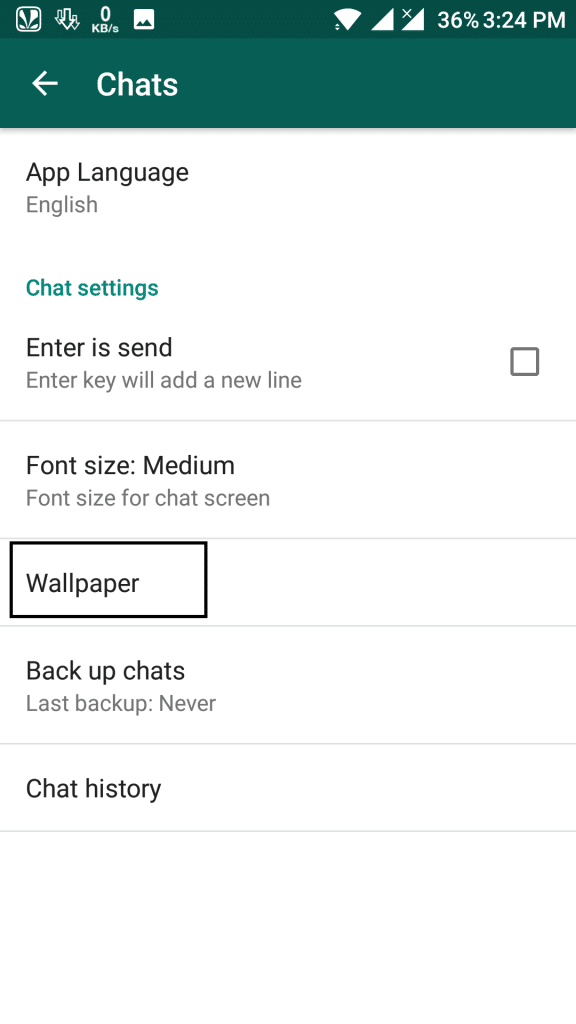
- Bây giờ bạn sẽ có thể chọn hình nền từ thư viện, thư viện hình nền, v.v.
- Nó cũng sẽ hiển thị bản xem trước trực tiếp, giống như ảnh chụp màn hình bên dưới.
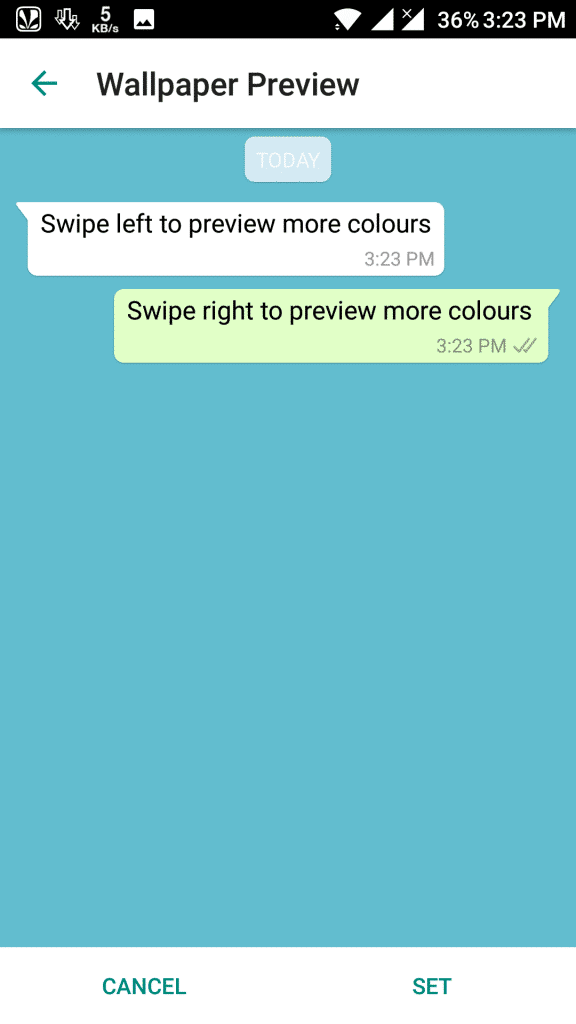
Bây giờ bạn có thể thưởng thức màu sắc yêu thích của mình làm hình nền Whatsapp của bạn.
Gửi tin nhắn cho tất cả bạn bè của bạn cùng một lúc
- Chỉ cần nhập bất kỳ tin nhắn nào bạn muốn gửi.
- Giữ tin nhắn bạn nhập (nhấn và giữ).
- Bây giờ bạn sẽ có thể thấy các tùy chọn khác nhau, hãy chọn ngay mũi tên.
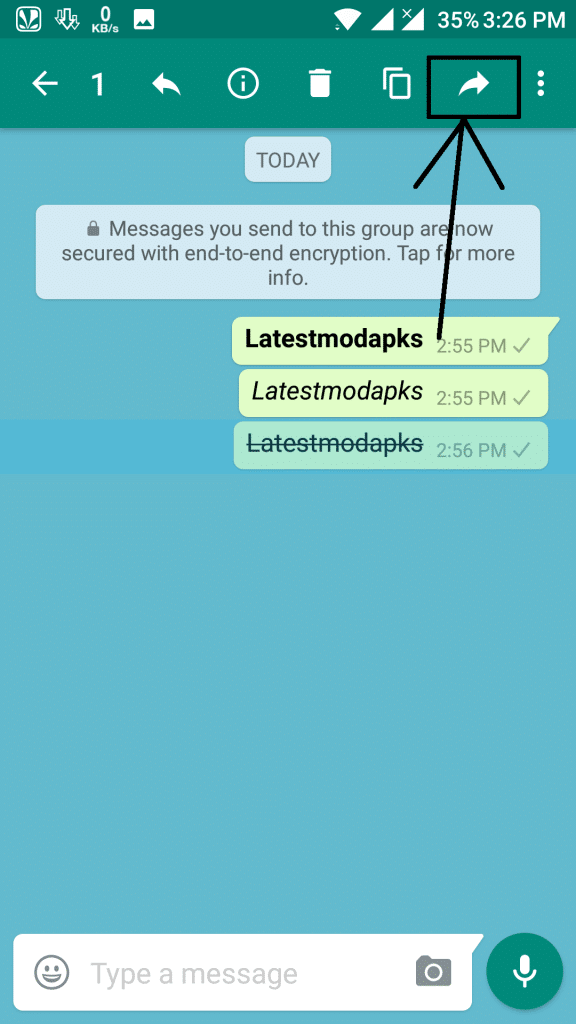
- Sau khi chọn người hoặc bạn bè, bạn muốn gửi tin nhắn này.
- Mất khoảng 30 giây để gửi một tin nhắn đến tất cả người nhận.
Lưu ý - trước khi chuyển tiếp tin nhắn đến tất cả, hãy chọn những người bạn mà bạn muốn gửi tin nhắn cụ thể đó. Đôi khi do nhầm lẫn, bạn gửi tin nhắn đáng ngờ cho người khác mà bạn cần quan tâm.
Gửi tài liệu trong Whatsapp như PDF, txt, Docx
- Các tài liệu ở dạng anypdf, txt, docx, vcf có thể dễ dàng được gửi đến bất kỳ người nhận nào mà không bị hoảng sợ hoặc căng thẳng.
- Tính năng mới này của WhatsApp chứng tỏ sự cần thiết của nó trong cộng đồng người dùng WhatsApp.
- Chỉ cần chọn bất kỳ người nhận nào bạn muốn gửi cho họ bất kỳ tài liệu nào, chỉ cần chọn tùy chọn thanh menu ở trên cùng
- sự lựa chọn tài liệu, chọn bất kỳ tài liệu nào từ điện thoại di động của bạn và gửi nó.
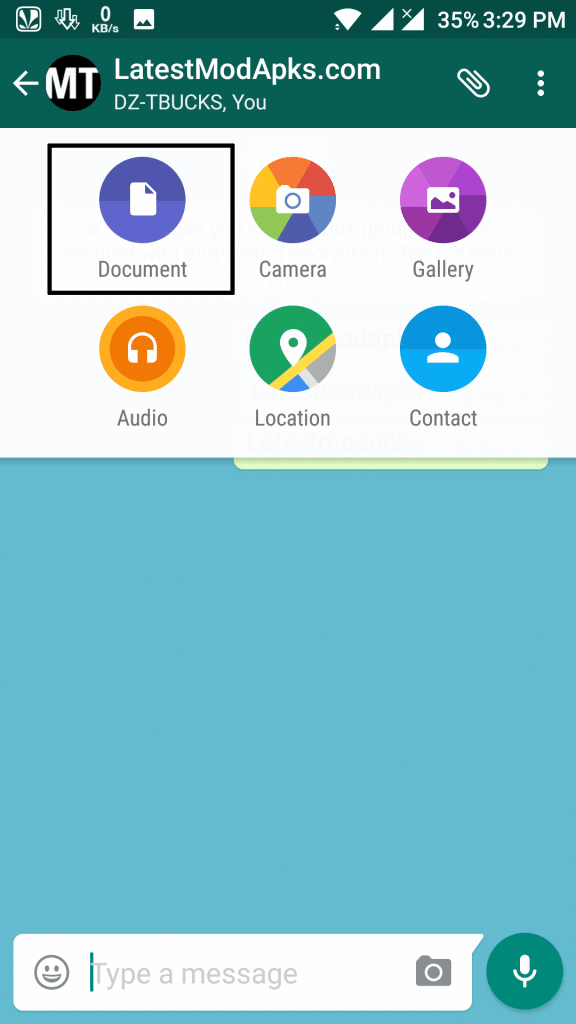
Lưu ý- bây giờ người dùng WhatsApp sẽ nhanh chóng gửi tài liệu của họ trong khi có mục đích học tập, sử dụng cho công việc và hơn thế nữa.
Thay đổi số điện thoại giữ nguyên tài khoản
- Trước hết, bạn cần mở WhatsApp.
- Sau đó đi đến thiết lập, Lựa chọn Tài khoản tùy chọn.
- Bây giờ lựa chọn thay đổi số tùy chọn.
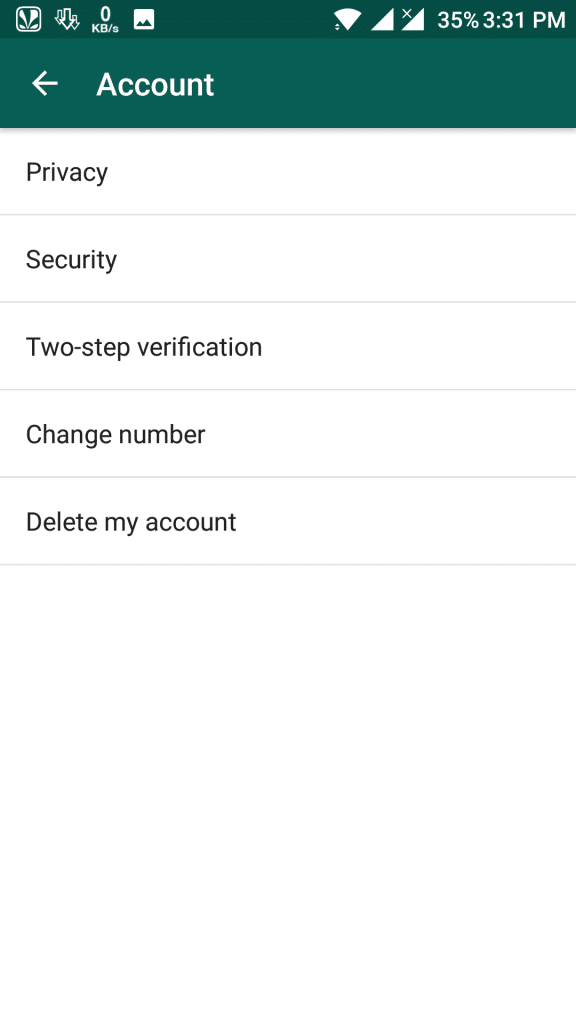
- Chọn tùy chọn tiếp theo từ đó, Nó sẽ yêu cầu bạn nhập số điện thoại mới và cũ với mã quốc gia.
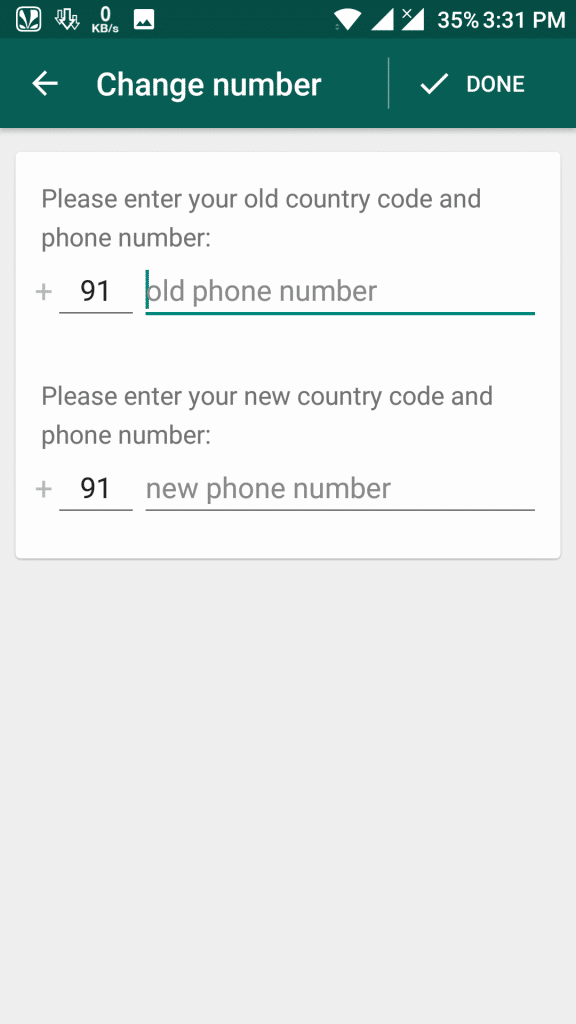
- Sau khi xác thực OTP hoàn tất này
- bây giờ số của bạn đã thay đổi.
Không có dữ liệu nào của bạn bao gồm cả nhóm / cuộc trò chuyện sẽ bị xóa. Tất cả dữ liệu của bạn sẽ được an toàn sau khi thay đổi số của bạn. Những người khác cũng sẽ nhận được thông báo rằng bạn đã thay đổi số WhatsApp của mình.
Cách sử dụng hai WhatsApp trong một điện thoại Android (Không có bất kỳ ứng dụng bên thứ ba nào)
- Một thẻ sim thay thế mà bạn muốn sử dụng 2 Whatsapp.
- Phiên bản điện thoại Android của bạn phải là hình kẹo mút hoặc cao hơn.
Đây là hướng dẫn cách sử dụng hai WhatsApp
- Đi tới điện thoại của bạn thiết lập->Người sử dụng và gõ vào thêm người dùng bằng cách này, bạn tạo người dùng mới hoặc người dùng khách.
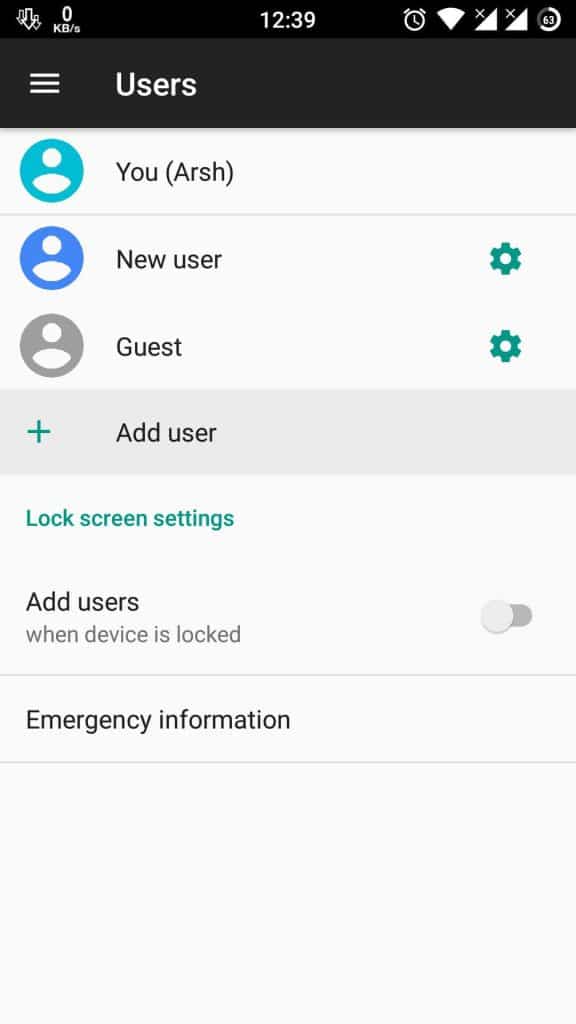
- Sau khi tạo người dùng mới, điện thoại của bạn trông giống như điện thoại mới và bạn cần đăng nhập vào tài khoản Google của mình bằng tài khoản người dùng mới.
- Tải về và cài đặt whatsapp từ cửa hàng chơi.
- Đăng nhập WhatsApp bằng số mới và tận hưởng chức năng sử dụng WhatsApp thứ hai trên điện thoại thông minh của bạn.
Đặt kích thước đầy đủ Whatsapp DP mà không cần cắt
- Tải xuống Ứng dụng Square Droid từ đây - Cửa hàng play
- Sau khi cài đặt Ứng dụng SquareDroid từ cửa hàng Play, chỉ cần mở nó.
- Bây giờ Chọn Tùy chọn của Chọn ảnh từ đây.
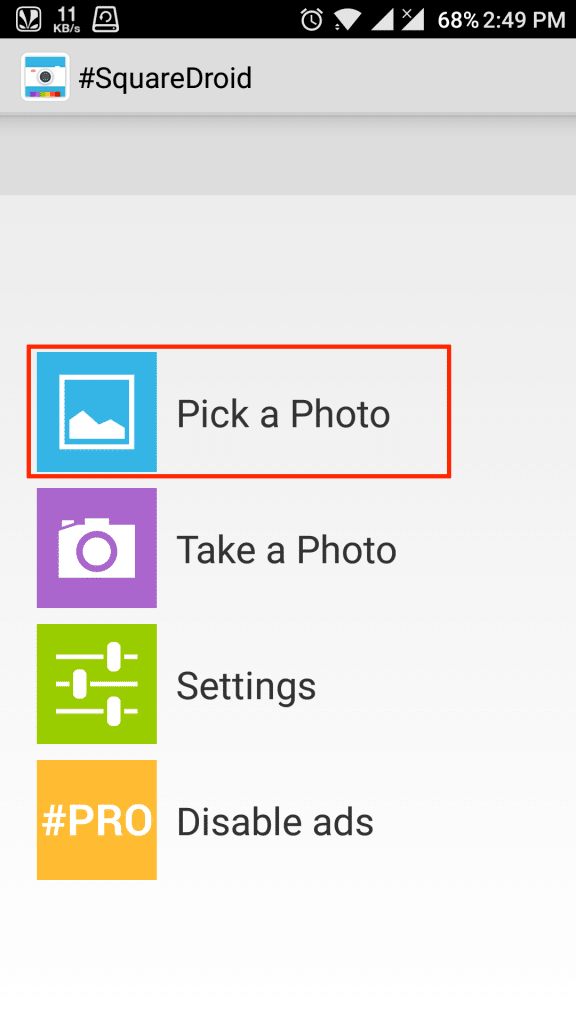
- Bây giờ Chọn ảnh mà bạn muốn đặt làm DP Whatsapp của mình, Chọn Loại nền và bạn đã hoàn tất.
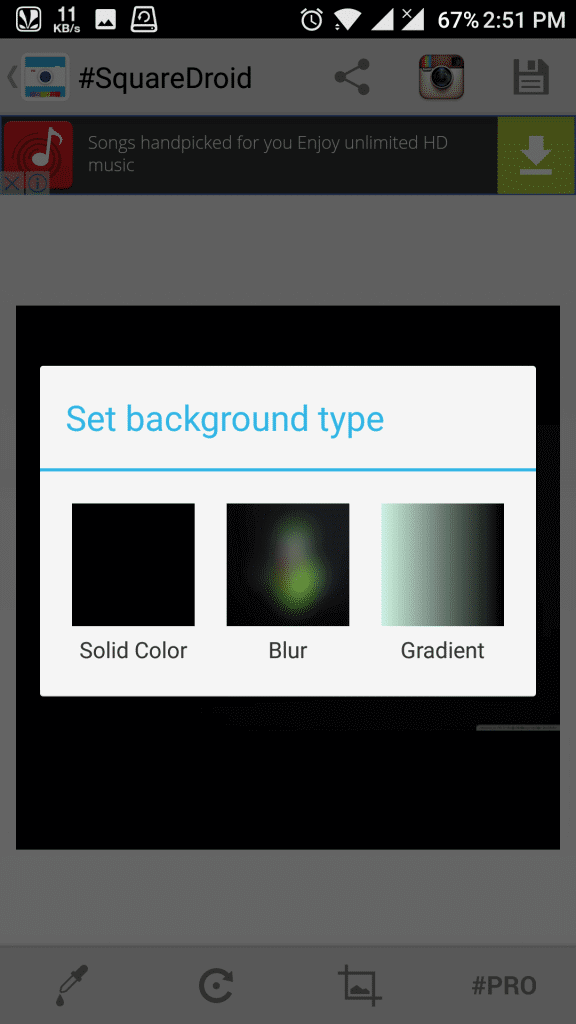
- Nhấn nút lưu từ góc trên cùng bên phải và nó sẽ lưu DP của bạn trong Điện thoại của bạn.
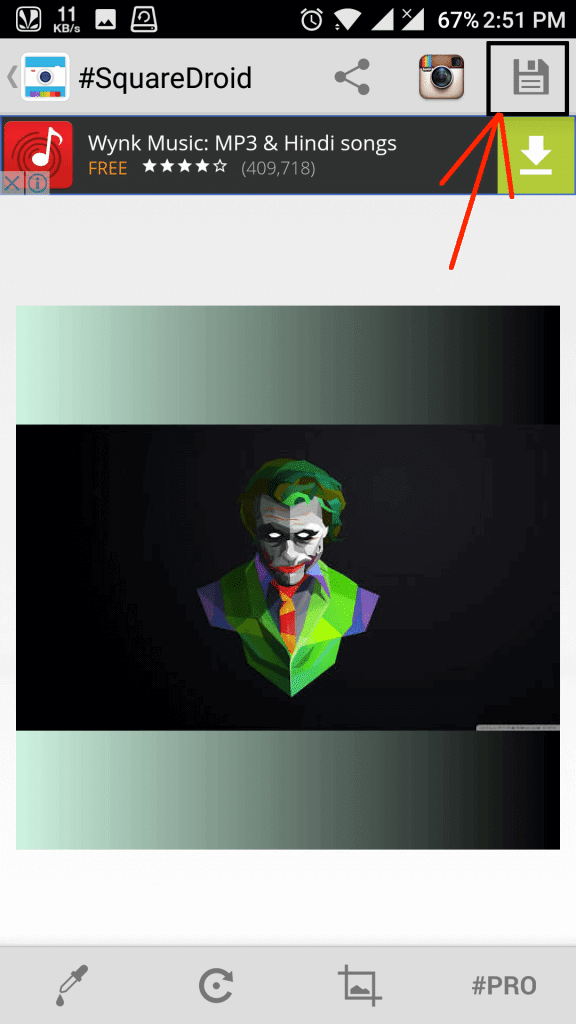
- Giờ đây, bạn có thể đặt Hình ảnh này trên Whatsapp của mình và nó sẽ không cắt hình ảnh của bạn nên bạn không thể mất bất kỳ phần nào trong hình ảnh của mình.
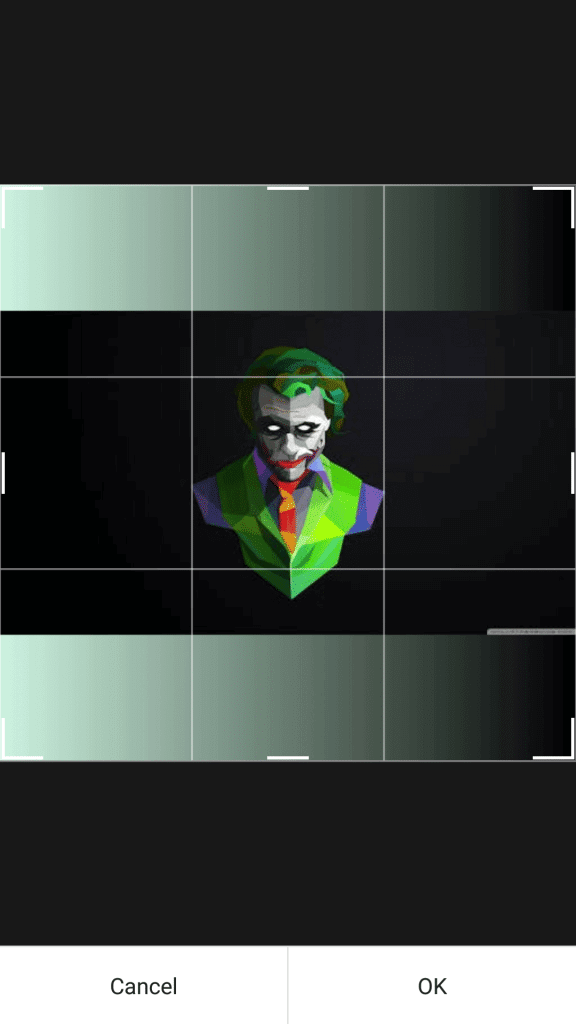
Kết Luận
Vì vậy, các bạn, đây là một số trong số các Mẹo và thủ thuật Whatsapp mà bạn nên thử trên điện thoại Android của mình. Nếu bạn gặp bất kỳ vấn đề nào khi làm theo hướng dẫn này, hãy bình luận bên dưới, tôi sẽ cố gắng giúp bạn. Có nhiều thủ thuật hơn? Đơn giản chỉ cần bình luận về thủ thuật, Chúng tôi sẽ cố gắng bổ sung vào bài đăng này sớm nhất có thể. Cảm ơn bạn đã ghé thăm blog này và hãy theo dõi để biết thêm những nội dung thú vị như thế này.